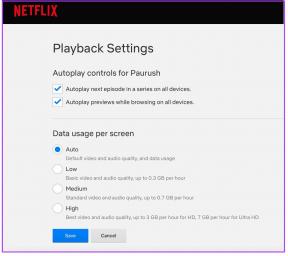Як виправити помилку «Не збігаються облікові записи iCloud і iMessage» на iPhone
Різне / / July 15, 2022
Для використання iPhone потрібно ввійти в обліковий запис Apple, за допомогою якого можна отримати доступ до служб iCloud. Він синхронізує всі ваші дії на вашому iPhone, з Закладки Safari до Дзвінки FaceTime, на всіх пристроях Apple. Тож вам потрібно буде ввійти за допомогою одного облікового запису iCloud на всіх пристроях, щоб отримати доступ до тих самих даних усюди.

Якщо ви використовуєте iMessage на своєму iPhone, iCloud синхронізує всі ваші розмови на різних пристроях. Іноді у вас може виникнути проблема із синхронізацією iMessage на вашому iPhone. Найчастіше це відбувається, коли обліковий запис iCloud відрізняється від вашого облікового запису iMessage. Ось чому iPhone видає помилку «Облікові записи iCloud і iMessage не збігаються». Якщо ви зіткнулися з цією проблемою, ось як її можна вирішити.
Чому iMessage не синхронізується на вашому iPhone
Щоб iMessage синхронізувався з iCloud, вам потрібно буде використовувати обліковий запис iCloud як обліковий запис iMessages за умовчанням. Без цієї базової вимоги ваші чати iMessage не синхронізуватимуться на всіх ваших пристроях. Найпоширенішою причиною проблеми є використання двох різних облікових записів на вашому iPhone – одного для iCloud і одного для iMessage. Це часто трапляється, коли ви коли-небудь використовували більше одного Apple ID на своєму iPhone.
Єдиним вирішенням проблеми є використання одного облікового запису для iCloud і iMessage. Тільки після цього ваші повідомлення будуть синхронізуватися на всіх ваших пристроях Apple. Ось як ви можете забезпечити використання одного облікового запису для iCloud та iMessage.
Як увійти в той самий обліковий запис для iCloud та iMessage
Оскільки причиною проблеми є різні облікові записи, увійшли в iCloud та iMessage, виправлення цієї невідповідності повинно вирішити проблему. Ось як це зробити.
Крок 1: Відкрийте програму «Налаштування» на своєму iPhone і прокрутіть вниз, доки не знайдете опцію «Повідомлення». Натисніть на нього.

Крок 2: Під перемикачем iMessage ви побачите опцію «Надіслати й отримати». Виберіть його, щоб переглянути обліковий запис, через який ви можете надсилати та отримувати повідомлення.

крок 3: Ви побачите список усіх номерів телефону та ідентифікаторів електронної пошти, які можна використовувати для надсилання та отримання повідомлень через iMessage. Однак, окрім цих адрес, ви побачите свій Apple ID унизу.

Це Apple ID, який вам потрібно буде використовувати для надсилання та отримання повідомлень через iMessages. Якщо ви не використовуєте цей обліковий запис, iCloud не буде копіювати ваші повідомлення та синхронізувати їх між пристроями. .
крок 4: Торкніться ідентифікатора електронної пошти, зазначеного поруч із ідентифікатором Apple у нижній частині списку.

крок 5: Виберіть опцію Вийти.
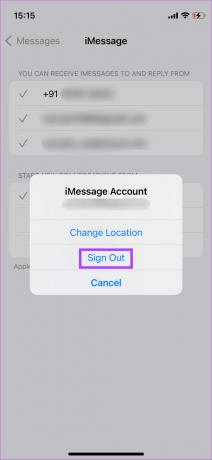
Крок 6: Після цього всі попередні ідентифікатори електронної пошти зникнуть зі списку. Ваш номер телефону буде єдиним присутнім, оскільки ви все ще можете використовувати iMessage лише за допомогою свого номера телефону.
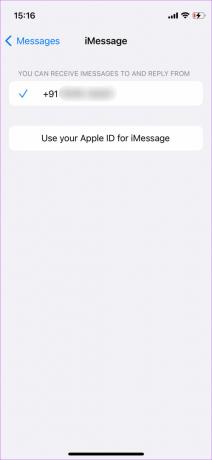
Знову увійдіть у свій обліковий запис iCloud. Це дозволить iMessages використовувати ті самі облікові записи.
Крок 7: Поверніться на головну сторінку налаштувань свого iPhone і торкніться свого профілю вгорі, щоб отримати доступ до налаштувань iCloud.

Крок 8: Ідентифікатор електронної пошти, вказаний під вашим іменем, є Apple ID, який ви використовуєте для доступу до служб iCloud. Занотуйте цю електронну адресу.

Крок 9: Після того, як ви запам’ятали ідентифікатор електронної пошти, поверніться на сторінку налаштувань і натисніть «Повідомлення».

Крок 10: Виберіть Надіслати й отримати.

Крок 11: Тепер торкніться «Використовувати свій Apple ID для iMessage».
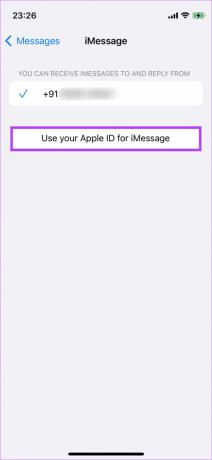
Крок 12: Тепер вас запитають, чи бажаєте ви ввійти за допомогою Apple ID, який відображається на екрані. Якщо адреса електронної пошти збігається з тією, яку ви записали раніше, виберіть «Увійти».
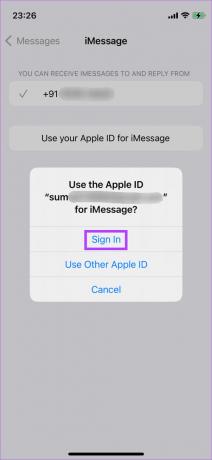
Якщо ідентифікатор електронної пошти, що відображається, відрізняється (якщо ви коли-небудь використовували більше одного ідентифікатора Apple ID на своєму iPhone), виберіть «Використовувати інший ідентифікатор Apple ID» і введіть адресу електронної пошти, яку ви записали.
Крок 13: Зачекайте деякий час і дозвольте вашому iPhone синхронізуватися з серверами iCloud. iMessage покаже ваш Apple ID.

Як синхронізувати розмови iMessage з iCloud
Після використання Apple ID для iMessage та iCloud настав час синхронізувати ваші повідомлення з iCloud. Ось як ви можете це зробити.
Крок 1: Відкрийте програму «Налаштування» на своєму iPhone і торкніться свого профілю вгорі, щоб отримати доступ до налаштувань iCloud.

Крок 2: Тепер торкніться опції iCloud.
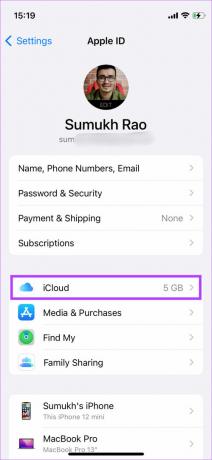
крок 3: У розділі «Синхронізувати з iCloud» виберіть «Показати все».
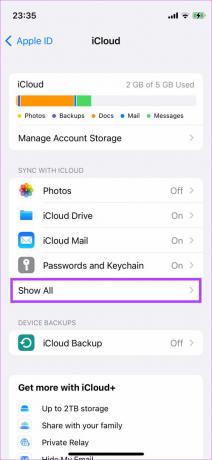
крок 4: Виберіть Повідомлення.
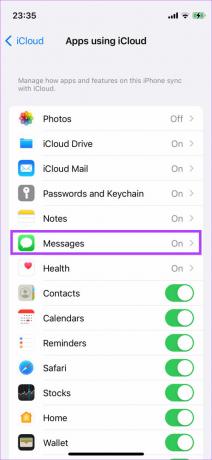
крок 5: Увімкніть перемикач поруч із Синхронізувати цей iPhone.
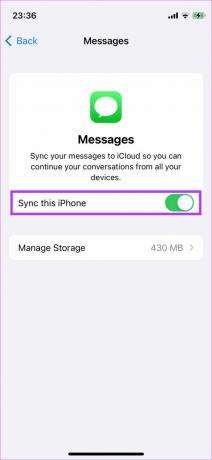
Підключіть свій iPhone до мережі Wi-Fi, і ваші повідомлення будуть синхронізовані з iCloud.
Отримуйте доступ до своїх повідомлень звідусіль
Синхронізація розмов iMessage з iCloud означає, що ви можете отримати доступ до всіх своїх чатів з будь-якого пристрою Apple, яким ви володієте. Таким чином ви також можете почати розмову на одному пристрої та перейти до неї на іншому.
Востаннє оновлено 15 липня 2022 р
Стаття вище може містити партнерські посилання, які допомагають підтримувати Guiding Tech. Однак це не впливає на нашу редакційну чесність. Вміст залишається неупередженим і автентичним.